还不会安装DJ打碟机这款软件吗?接下来笔者就为小编介绍DJ打碟机安装方法,还不会操作的各位伙伴一起来学习学习吧,希望可以帮助到有需要的伙伴!
1、下载DJ打碟机软件后,在电脑本地得到一个压缩包,使用360压缩软件解压后,双击.msi文件就可进入DJ打碟机安装界面,点击【next】
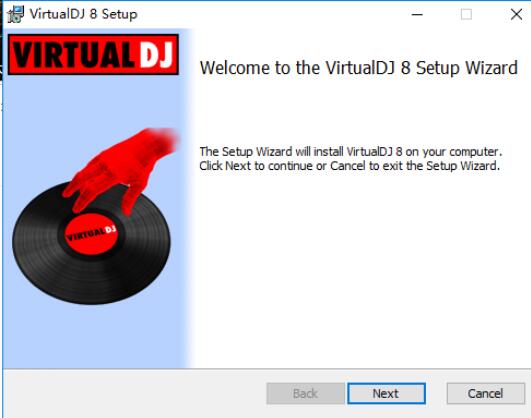
2、进入DJ打碟机安装许可协议界面中,点击【I accept】,然后在点击【next】。
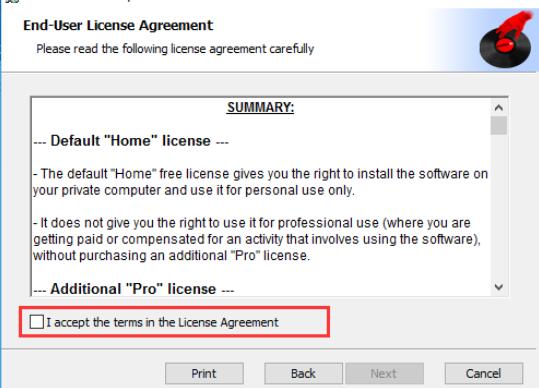
3、选择DJ打碟机安装类型。Typical典型安装,Custom自定义安装,Complete完整安装,可以根据自己需求决定你要选择的安装类型。

4、小编选择的是自定义安装,点击【Browse】,在弹出的安装位置选项界面中,可以自己选择DJ打碟机安装位置,选择完成后点击【next】。
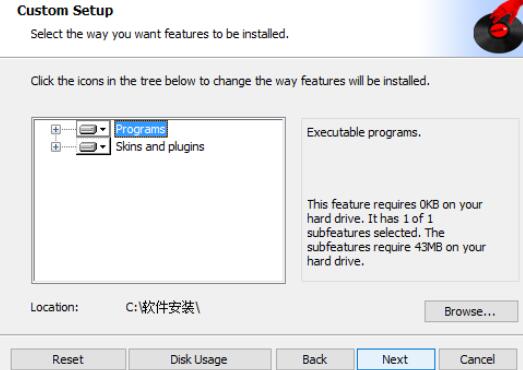
5、DJ打碟机正在安装中,您需要耐心等待安装完成就可以了。
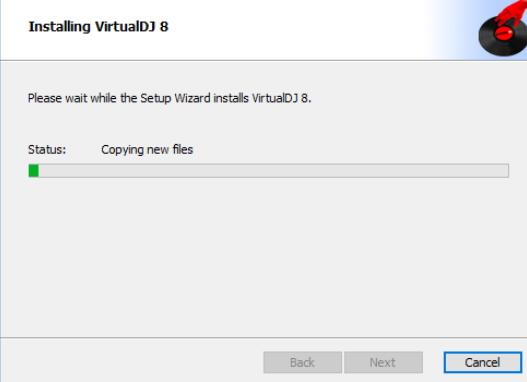
6、DJ打碟机安装完成,点击【finish】退出软件安装。
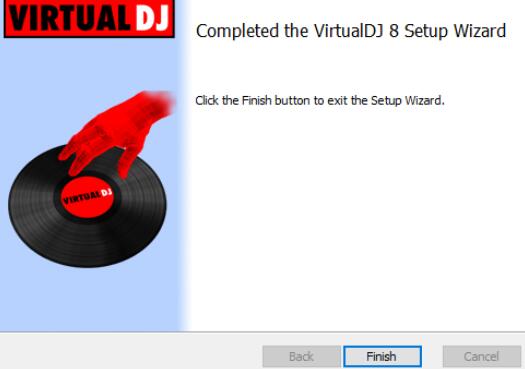
以上这里就为各位分享了DJ打碟机安装教程内容。有需要的朋友赶快来看看本篇文章吧。